我们日常工作为防止他人误操作或擅自修改数据内容,会需要对多个 Excel 工作簿统一设置保护。Excel 作为广泛使用的电子表格工具,适合处理类似从财务报表、统计报表等数据,但一般只读模式下是能够让 Excel 进行随意修改的,所有单元格都可以进行编辑,不利于我们对重要数据的保护。
在这一情况下,我们应该怎么去开启工作表保护来锁定单元格,在允许查看的同时,高效的防止表格数据被更改呢?本篇文章给大家介绍一种能够批量禁止修改 Excel 表格的方法,通过添加限制密码,有效的保护用户的文件数据,一起来尝试看看吧!
Excel 表格开启限制后不允许修改的效果预览
处理后:
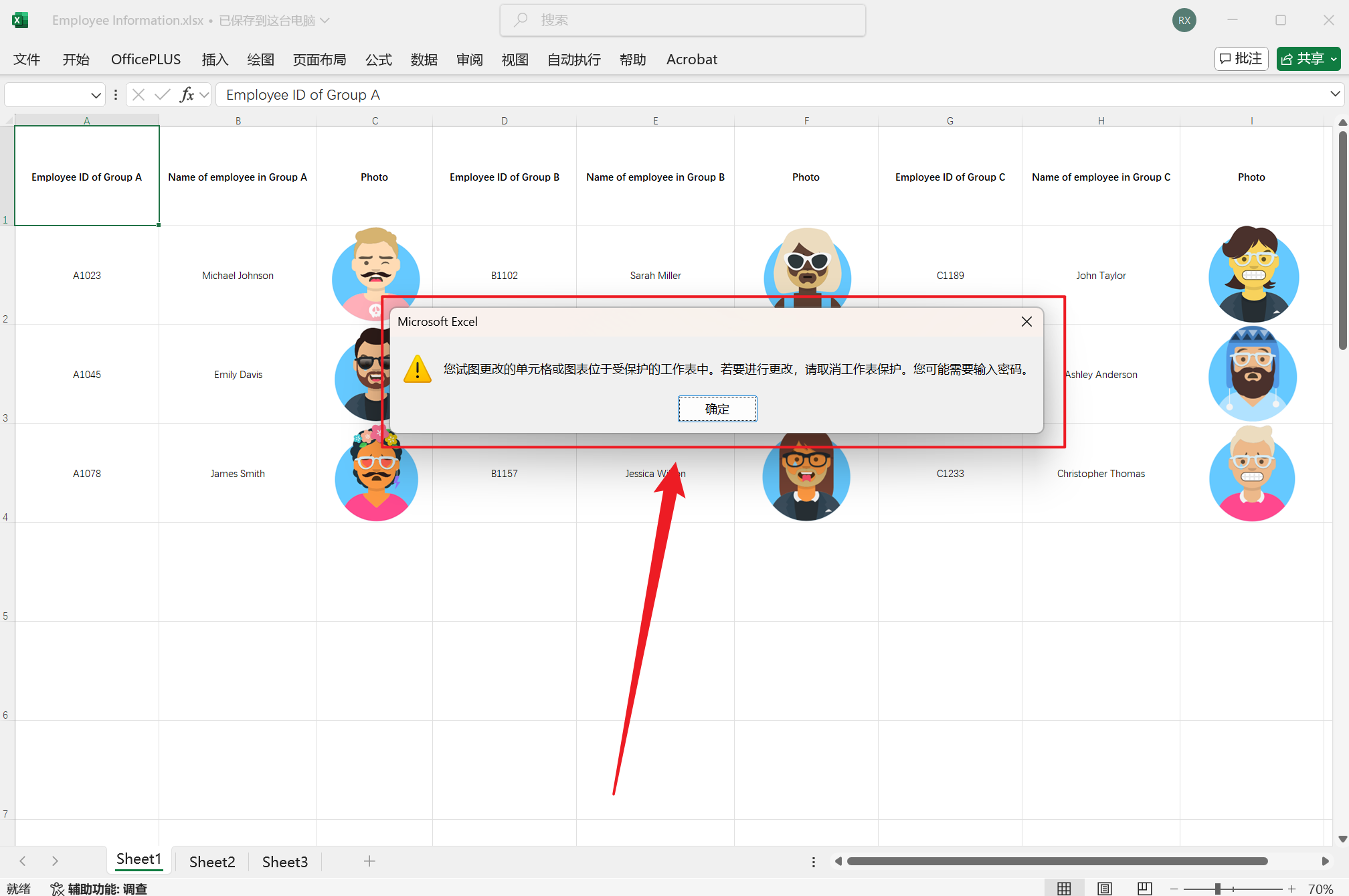
批量给 Xls、Xlsx 添加只读限制密码的操作步骤
1、打开【核烁文档批量处理工具】,选择【Excel 工具】-【Excel 添加密码保护】。

2、从【添加文件】或【从文件夹中导入文件】中选择一个方式将不想他人修改的 Excel 表格导入,也可以拖入到下面添加,确认文件没有问题后,然后点击下一步。
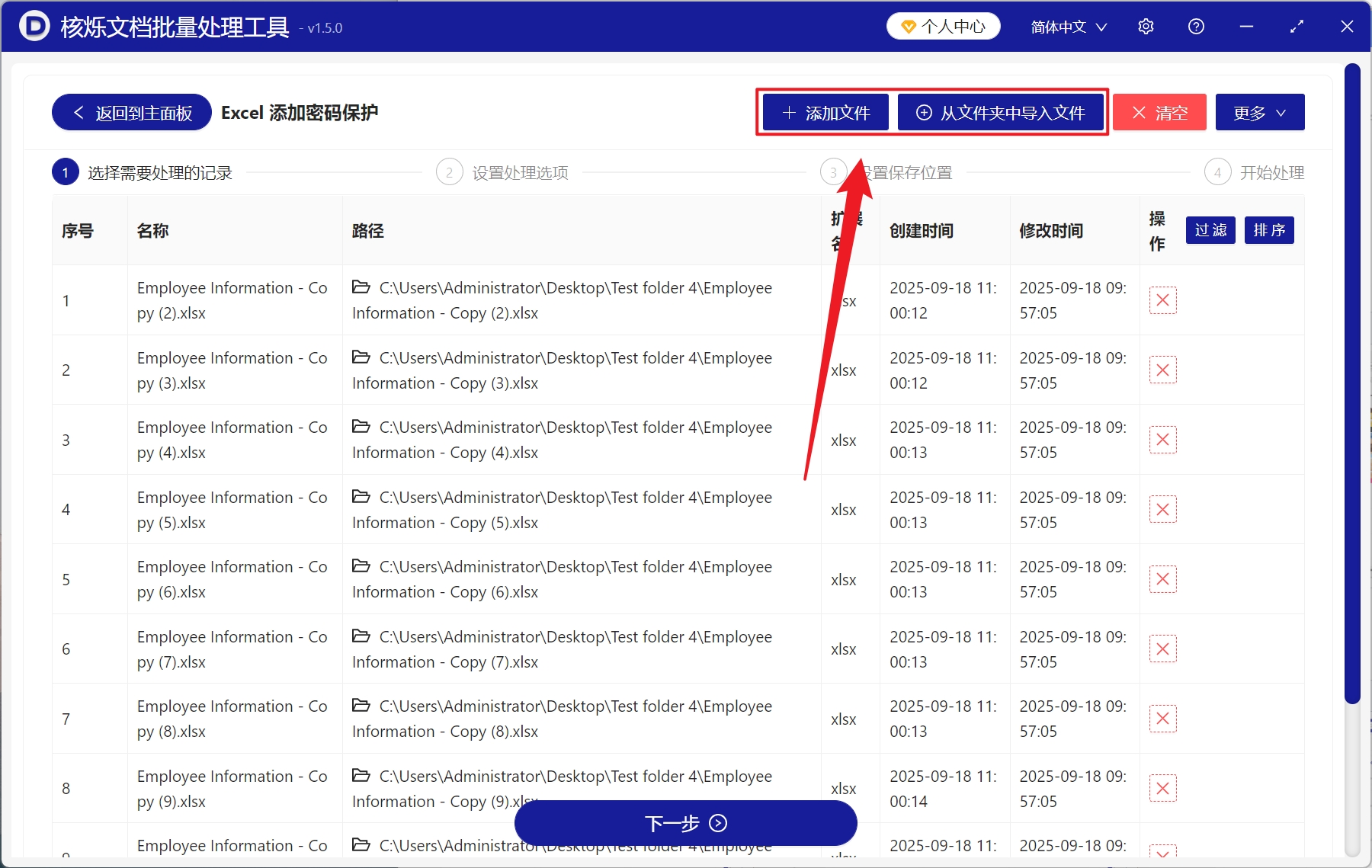
3、进入设置选项,打开【限制编辑密码】按键,类型选择只读,下面输入解除限制的密码,最后再次点击下一步。接着点击浏览,选择好新文件的保存位置。
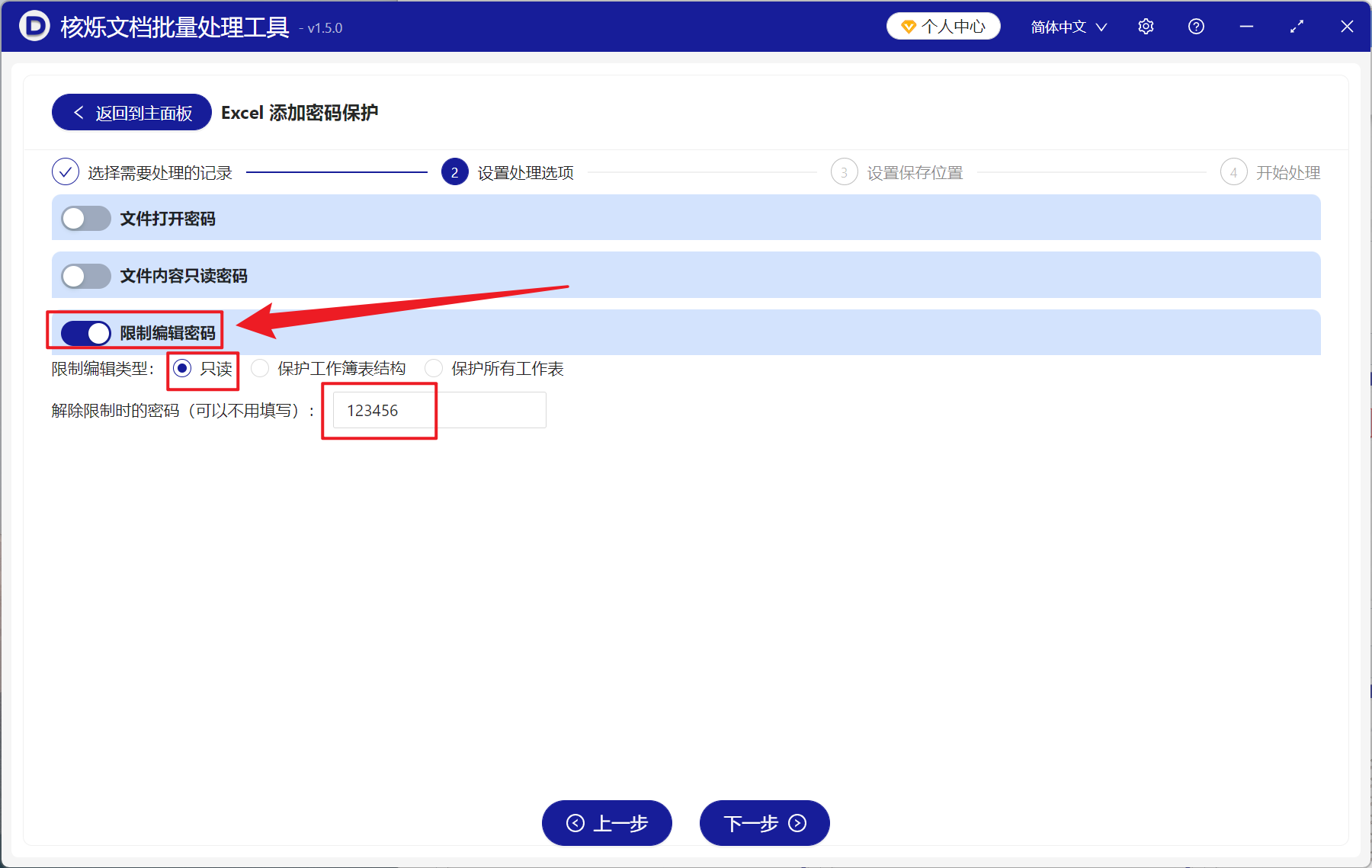
4、等待处理完成之后,点击红色路径即可打开文件夹查看添加密码成功的 Excel 文件。
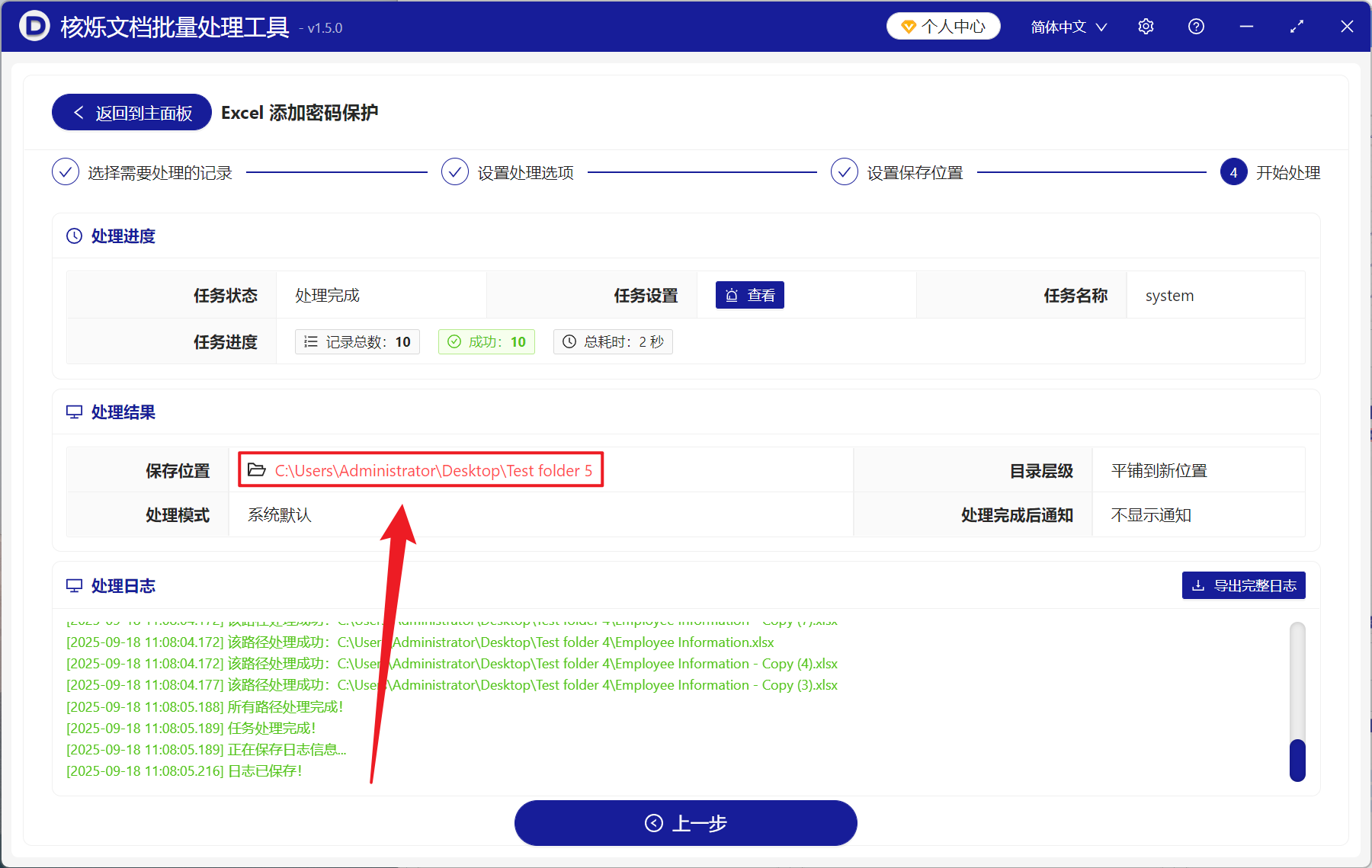
Excel 添加只读密码和添加限制密码的区别
添加只读密码的作用和特点
在 Excel 中,添加只读密码后用户打开文件依旧可以对内容进行修改,但禁止直接保存到原始的文件中。当查看的人输入了只读密码打开文件时,虽然能更改单元格的内容,但是只能使用另存为将文件保存为新文件,无法覆盖原文件,这样的方式通常在需要文件被他人查看时,但是想保护原文件不被修改的场景,避免误操作导致数据缺失。
添加限制密码的作用和特点
与普通的只读密码不同,设置限制只读密码能够直接锁定文件中的内容,其让人没办法对单元格进行任何的修改。平时我们通常开启工作表保护的功能,都需要在文件属性中设置保护工作表,再添加密码来限制修改权限,当打开文件时,所有单元格都会被锁定,无法更改内容,除非输入正确的密码进行解锁。相较于只读密码,限制密码提供了更高的安全性,不仅防止误操作,还能有效防止文件被他人任意修改,是保护数据的最佳选择。